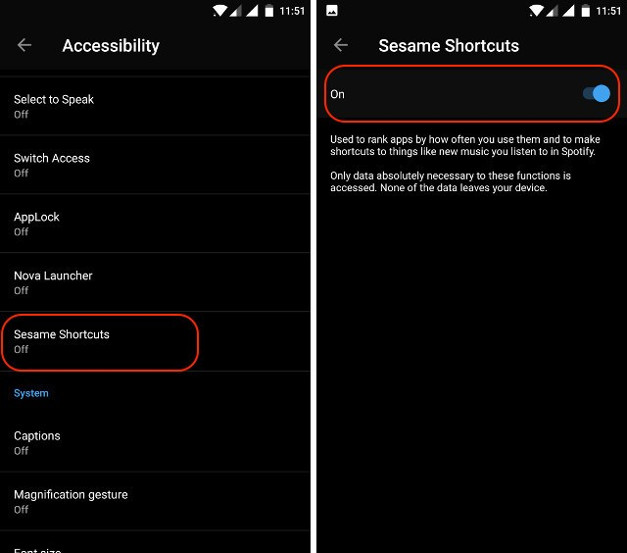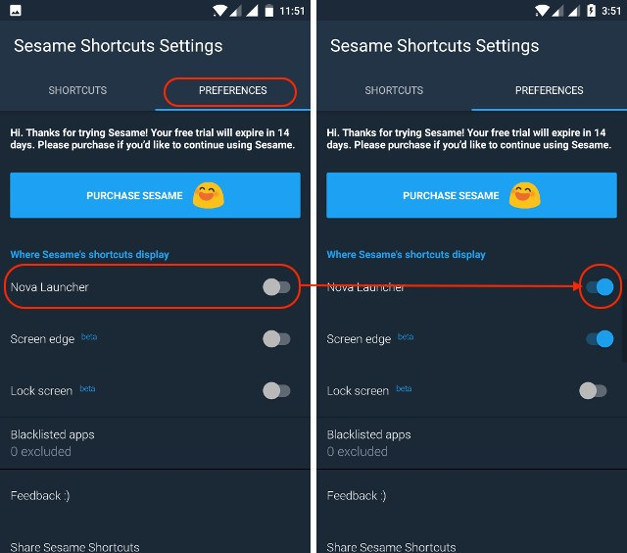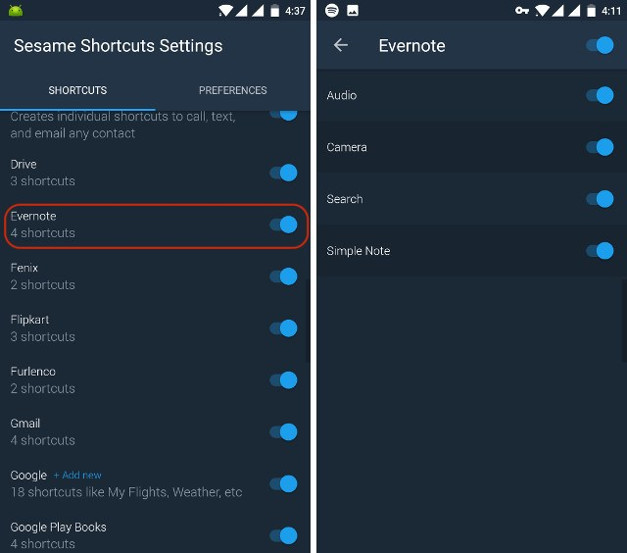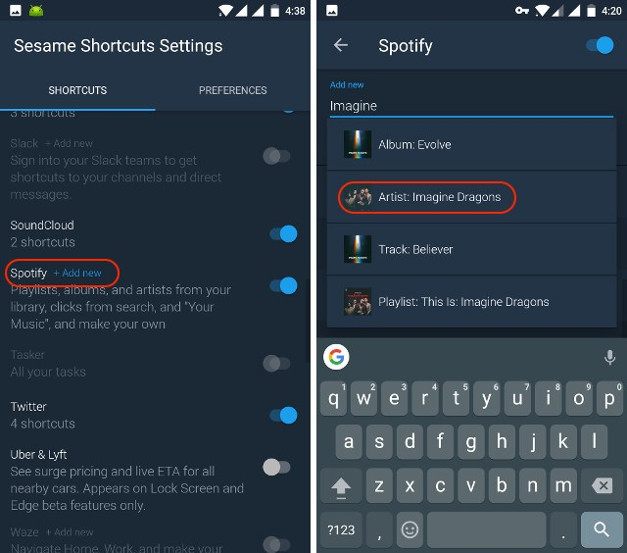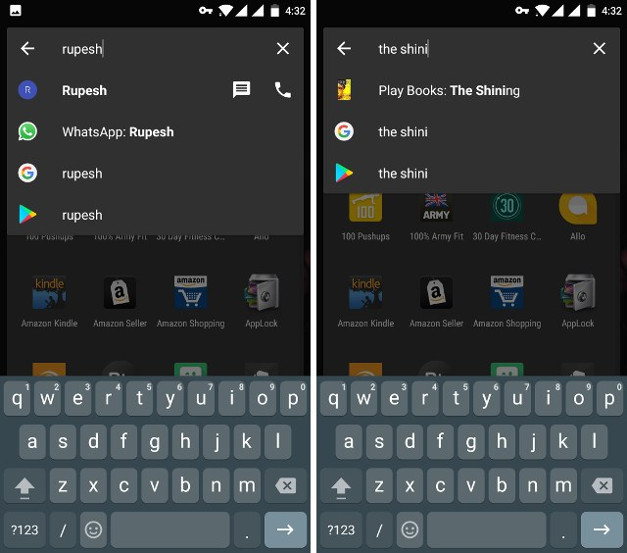Es probable que uno de los mejores aspectos de utilizar un dispositivo Android es que puedes personalizarlo de muchas formas. Android te brinda la posibilidad de transformar tu dispositivo en algo que realmente puedes considerar tuyo al permitirte cambiar desde su apariencia hasta su funcionalidad. Cuando se trata de personalizar nuestros propios dispositivos personales, nosotros invertimos la mayor parte de nuestro tiempo y energía en añadir funcionalidades en lugar de mejorar la apariencia. Siempre estamos en la búsqueda de características que puedan hacer que nuestros dispositivos sean más funcionales, pero también más fáciles de utilizar. Nuestra meta (al igual que la de muchos otros usuarios) es poder acceder a todas nuestras aplicaciones y funciones mediante el menor número posible de pulsaciones. Es por ello que podrás entender lo emocionados que estábamos cuando Android incluyó las pulsaciones prolongadas para mostrar la funcionalidad de atajos de aplicaciones con la actualización de Android 7.1. Sin embargo, esa felicidad nos duró muy poco, ya que la mayoría de esos accesos directos eran bastante básicos y tenían poco o ningún uso. Pero esto ya no te sucederá más, ya que en este artículo vamos a mostrarte cómo crear atajos personalizados para la acción de pulsación prolongada en aplicaciones de tu dispositivo Android.
Antes de comenzar, diremos que en este artículo, hemos utilizado OnePlus 3 con Android 7.1.; aunque cualquier dispositivo con Android 4.1 o superior puede tener acceso a esta posibilidad tal y como aquí la explicamos.
Contenidos
Requisitos
Antes de que comencemos a personalizar nuestro dispositivo Android, será necesario instalar dos aplicaciones, para tener así la posibilidad de personalizar los accesos directos a las aplicaciones. Una es una famosa aplicación launcher, mientras que la otra, aunque no tan popular, es una aplicación que será el corazón del proceso necesario para habilitar y utilizar la función mencionada anteriormente.
Nova Launcher (Beta 5.4)
Cada nueva versión de Android suele incluir una gran cantidad de nuevas e interesantes funcionalidades aunque, sin embargo, sólo un pequeñísimo porcentaje de todos los dispositivos Android activos reciben la actualización a tiempo. Es por ello que Nova Launcher es tan popular, puesto que integra esas características y las lleva a los dispositivos que tienen un firmware más antiguo. En nuestro caso, también necesitaremos la ayuda de Nova Launcher. Sin embargo, la versión estable de Nova Launcher que está disponible en Play Store no funcionará. Dado que esta función es nueva, actualmente sólo puedes utilizarla instalando su versión beta más reciente (v5.4).
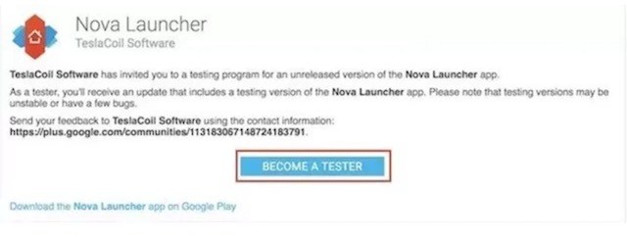 La versión beta de Nova Launcher puede instalarse ya sea registrándote para «Convertirte en un Beta Tester (Become a Tester)», vistiando la página Play Store para la Beta de Nova Launcher e iniciando sesión con tu cuenta de Google, o bien, descargando e instalando el archivo APK proporcionado por Nova en su web oficial.
La versión beta de Nova Launcher puede instalarse ya sea registrándote para «Convertirte en un Beta Tester (Become a Tester)», vistiando la página Play Store para la Beta de Nova Launcher e iniciando sesión con tu cuenta de Google, o bien, descargando e instalando el archivo APK proporcionado por Nova en su web oficial.
Sesame Shortcuts
Con esta aplicación, podrás crear accesos directos personalizados a apps al integrarse con Nova Launcher. Todo lo que tienes que hacer es dirigirte al enlace de Play Store que proporcionamos a continuación e instalar la aplicación. Sesame Shortcuts incluye un período de prueba gratuita, después del cual puedes comprar la aplicación o bien disfrutar de sus funcionalidades con recordatorios discretos que te pedirán comprarla.
Instalación: (período de prueba de 14 días, gratuita con recordatorios, 2,99€)
Creación de Accesos Directos Personalizados para Aplicaciones Mediante Sesame Shortcuts
Sesame Shortcuts añade una gran cantidad de accesos directos a todas las aplicaciones populares. No sólo trae accesos directos preconfigurados, sino que también te permite crear tus propios accesos directos personalizados mediante el soporte para la creación de deep links dentro de algunas de las aplicaciones. Actualmente, puedes crear accesos directos para más de 20 aplicaciones, incluyendo Google, Netflix, Spotify, Tasker, entre otros. Pero, an cuando no te permite crear accesos directos personalizados, sus propios accesos directos pre-incorporados son mucho mejores que los proporcionados en Android de forma nativa. Vamos entonces a crear algunos accesos directos personalizados,.
Nota: Deberás configurar Nova como tu launcher o lanzador de aplicaciones por defecto, debido a que los accesos directos personalizados a aplicaciones creados por Sesame Shortcuts sólo aparecen en la pantalla inicial de Nova Launcher.
Configuración de Sesame Shortcuts
Para utilizar la aplicación Sesame Shortcuts, tendrás que otorgarle permiso dentro de la configuración de Accesibilidad (Accesibility). Al iniciarse, la aplicación te enviará directamente a la página de configuración requerida. Sin embargo, si por algún motivo esto no ocurre, basta con ir a «Settings (Ajustes/Configuración)» -> «Security (Seguridad)» -> «Accessibility (Accesibilidad)» -> Sesame Shortcuts y otorgarle permisos de acceso.
Una vez que hayas realizado lo anterior, inicia la aplicación. Podrás ver una página con dos paneles en la ventana de la aplicación. Ignora el primero (SHORTCUTS/ATAJOS) por el momento y pulsa «PREFERENCES (Preferencias)».
Una vez allí, permite que Sesame Shortcuts se muestre en Nova Launcher pulsando el icono marcado en la imagen.
Creación de Atajos Personalizados a Aplicaciones
Una vez finalizado el proceso de configuración, pulsa en la sección «SHORTCUTS (ATAJOS)». En este punto, puedes desplazarte hacia abajo para ver todas tus aplicaciones. Debajo del nombre de cada aplicación, encontrarás algunos atajos que vienen preconfigurados con la aplicación. Pulsa el icono de la aplicación para mostrar los atajos (puedes optar por desactivar los atajos que no quieras ver). Incluso puedes optar por deshabilitar por completo los atajos para cualquier aplicación usando «Off (Desactivar)», que se encontrará justo después del nombre de la aplicación.
Las aplicaciones que te permiten crear accesos directos personalizados tendrán la etiqueta «+Add New (+Añadir nuevo)» al lado de su nombre. Por ejemplo, puedes ver la etiqueta junto a Spotify en la imagen que ves a continuación. Para crear un acceso directo personalizado, pulsa sobre el nombre de la aplicación y agrega el acceso directo escribiendo dentro del campo «Add New (Añadir nuevo)». Los atajos dependerán de la aplicación para la que los creas.
Por ejemplo, en Spotify, puedes crear un acceso directo para tus artistas favoritos o las listas de reproducción que hayas creado. Cuando escribes el nombre de un artista o una lista de reproducción en el campo Add New (Agregar nuevo), Sesame los buscará dentro de tu cuenta de Spotify y te mostrará las opciones en la pantalla. Pulsa sobre la sugerencia para la que deseas crear un acceso directo. Por ejemplo, en la siguiente imagen, hemos creado un nuevo acceso directo para un grupo de música.
Ahora, cada vez que pulses el icono de Spotify en tu pantalla de inicio, podrás ver ese acceso directo personalizado, que en nuestro caso será para el grupo de música. Para poder comparar las opciones de creación de accesos directos, hemos adjuntado las capturas de pantalla tomadas antes y después de habilitar los accesos directos personalizados para Spotify.
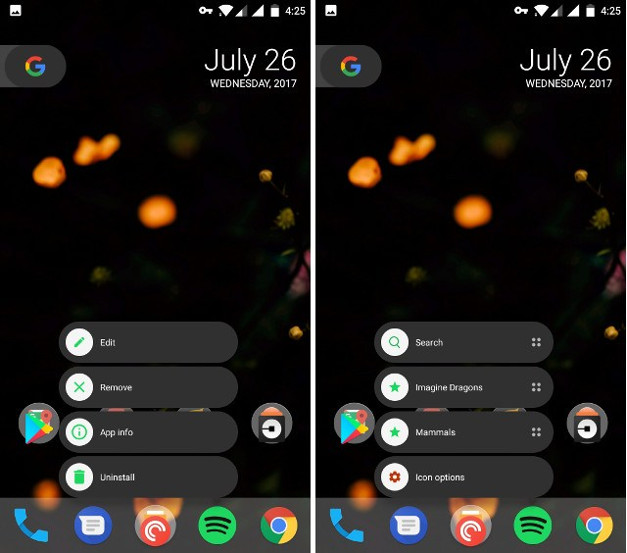
Haciendo uso de los métodos que describimos anteriormente, puedes crear atajos o accesos directos para cualquier aplicación que lo permita. Incluso si no puedes crear accesos directos personalizados, los métodos abreviados que vienen pre-incorporados con la aplicación Sesame Shortcuts son mucho mejores que los que vienen de forma nativa con Android.
Además de darte la posibilidad de crear accesos directos a aplicaciones, Sesame también incluye funciones de búsqueda excepcionales. Una vez dentro del cajón de aplicaciones, puedes buscar cualquier cosa, ya sean contactos, mensajes de correo electrónico o listas de llamadas. Puedes incluso buscar los atajos o accesos directos que hayas creado para cualquier aplicación. En las siguientes imágenes podrás ver la función de Búsqueda (Search) en acción.
Haz las cosas más rápido creando accesos directos personalizados a tus aplicaciones
Desde que hemos creado nuestros propios accesos directos personalizados para aplicaciones en nuestros dispositivos Android, además de pasar al reto, nos ha ayudado a encontrar y utilizar aplicaciones o cualquier cosa en nuestros dispositivos de forma mucho más rápida, convirtiéndose en una de las mejores cosas que hemos instalado. Esperamos que este artículo haya sido de tu agrado. No dudes en hacernos saber lo que opinas de este artículo y, si quieres, compartirlo.